
Zoom Downloaden
gratis
Download
Recensie Zoom
Zoom is de leidende platform voor videoconferencing of virtuele meetings.
Of je nou een freelancer bent of deel uitmaakt van een groot team, een uitstekende videoconferentie service maakt werken vanuit huis makkelijker en mogelijk.

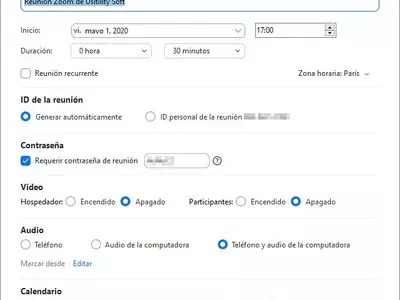
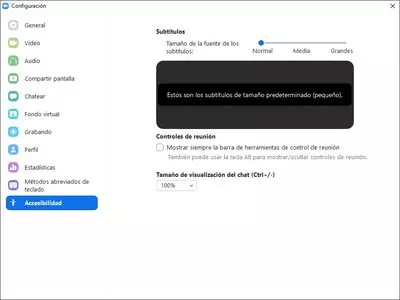
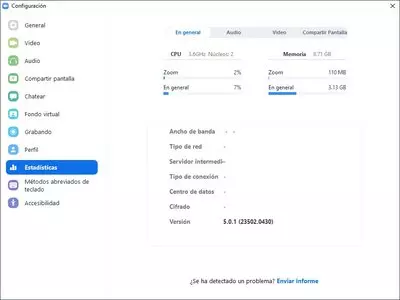
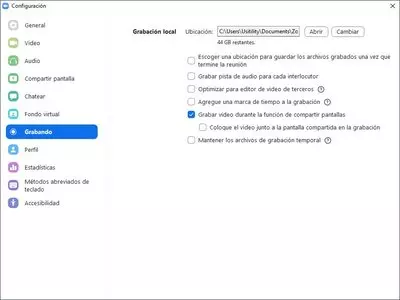

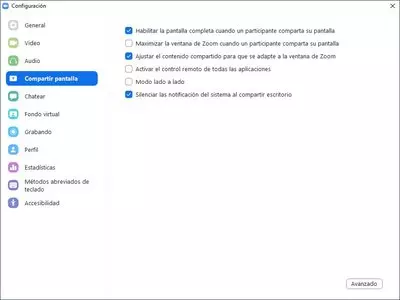
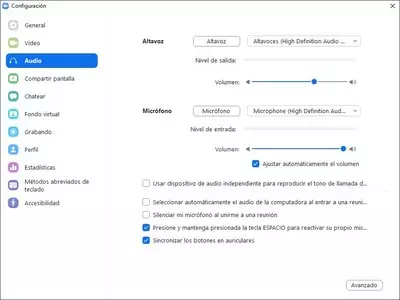
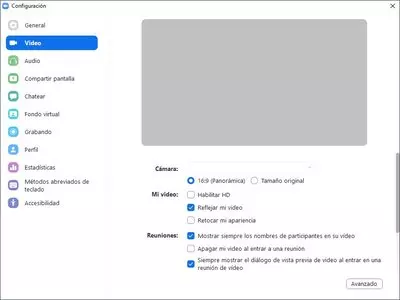
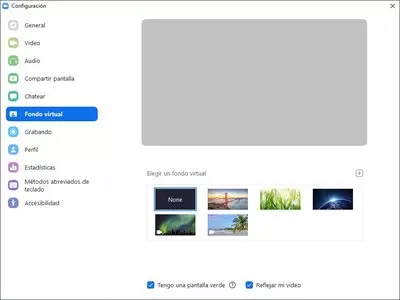
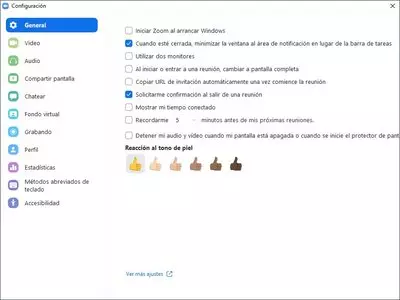
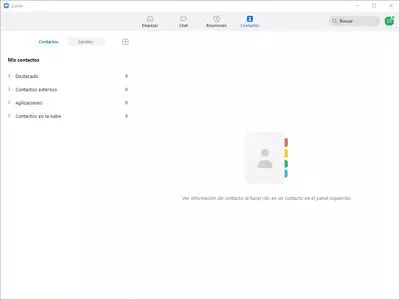
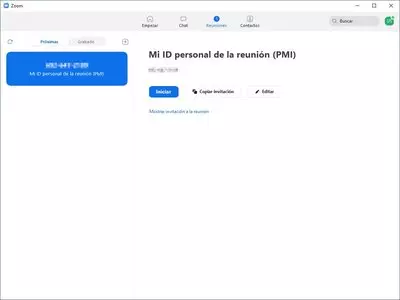
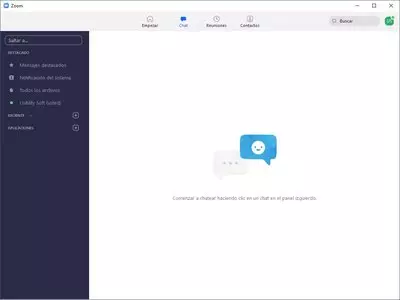
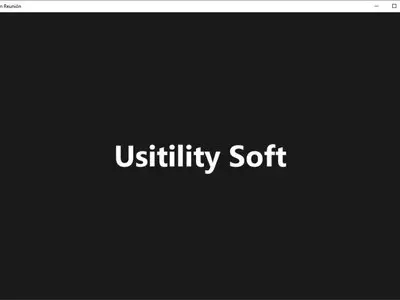
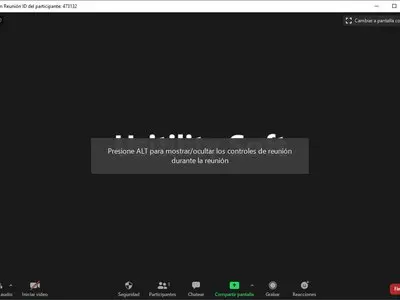

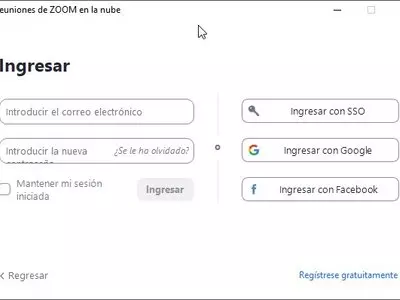

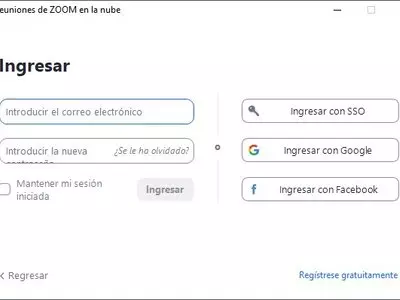
Zoom is een makkelijke en betrouwbare cloudgebaseerde video- en audiomeeting software waarmee grote en kleine bedrijven op een betrouwbare manier op afstand kunnen vergaderen en snel contact kunnen opnemen met klanten. Vanwege zijn gebruiksvriendelijke interface wordt Zoom wereldwijd gebruikt in vergaderzalen, besprekingsruimtes, training en in executive kantoren en klaslokalen.
Zoom biedt alle benodigde opties voor de beste virtuele vergaderervaring. Vanaf het startscherm van de software kan je al jouw vergaderingen aanpassen.
Je kunt een video-call direct starten door op de " Nieuwe vergadering " optie in het uitklapmenu te klikken. Je kunt kiezen om de videomogelijkheid aan of uit te zetten en beslissen of je jouw Zoom PIN wilt tonen tijdens het gesprek. Je kunt gratis videobellen met wel honderd mensen en tot 49 mensen op je scherm zien in de Galerij weergave. Groepsgesprekken voor gratis gebruikers zijn beperkt tot 40 minuten, maar individuele gesprekken kunnen zo lang duren als je wilt. En er is geen limiet aan het aantal vergaderingen dat je kunt plannen.
De Aansluiten knop op het startscherm laat je meetings bijwonen die door anderen worden georganiseerd door de meeting ID of room name in te voeren.
Meetings kunnen ook beschermd worden met een wachtwoord, er kunnen links gedeeld worden om mensen uit te nodigen voor meetings en er kan aangegeven worden of deelnemers eerder kunnen aansluiten of moeten wachten tot de host verbinding maakt.
Zoom laat je van te voren geplande meetings plannen vanuit de Binnengaan knop, die als erop geklikt wordt een menu laat zien waarin je een onderwerp voor de meeting in kan stellen, een datum en tijdzone kan kiezen, een wachtwoord en toegang ID kan genereren en het videogebruik van deelnemers kan instellen. Meetings gepland in Zoom kunnen verbonden worden met de kalender zodat ze verschijnen in onze Google, iCal, of Microsoft Outlook kalender.
Een van de belangrijkste functies van Zoom is het kunnen delen van jouw scherm met anderen. Dit stelt je in staat om samen te werken met collega's aan wat je aan het doen bent of een activiteit aan de andere kant van het gesprek te illustreren. Het delen van jouw scherm in Zoom stelt je in staat om een presentatie naar links en rechts te bewegen, afbeeldingen of tekeningen te tonen en items te markeren in een spreadsheet of document. Het allerbeste is dat het een van de gemakkelijkst te gebruiken functies van het programma is; klik simpelweg op de Delen knop vanuit de home page.
In Zoom kunnen hosts tijdens gesprekken een Beveiligingsknop in de toolbar hebben. Deze knop geeft hosts snel toegang tot essentiële beveiligingsfuncties, zoals:
- De vergadering vergrendelen
- Een wachtkamer inschakelen voor eventuele extra gasten die willen deelnemen en deelnemers toestaan om hun schermen te delen
- Chat
- En meer
In de chatsectie van Zoom is er continue communicatie buiten de meetings mogelijk, omdat je berichten of bestanden kunt delen zodat teams productief kunnen blijven, waar ze ook zijn. Zoom stelt je in staat om een chat te maken, een kanaal te maken of een kanaal te betreden. In elk daarvan heb je de opties om een bericht op te slaan, te verwijderen of als ongelezen te markeren, schermafbeeldingen te maken, bestanden bij te voegen en emoji's te gebruiken. Bovenaan, als je op de ster klikt, kan je de chat als favoriet markeren, het aantal deelnemers bekijken en snel een gesprek beginnen.
In het vergaderingen tabblad van Zoom kun je geplande vergaderingen bekijken, eerdere conferenties bekijken en nieuwe afspraken plannen. Je kunt de sessie starten door op een vergadering te klikken, de uitnodiging te kopiëren, te bewerken of te verwijderen.
En tot slot, de contactsectie laat je een contact toevoegen door hun e-mail toe te voegen, een kanaal te maken of toe te treden. Je kunt jouw contactenlijst beheren per afdeling of werkteam.
Dankzij al deze functies is Zoom het meest gebruiksvriendelijke en praktische platform voor videoconferenties geworden.
Zodra het programma is geïnstalleerd, hoef je je alleen te registreren met een e-mailadres om het te gebruiken, zo simpel is het.
door Rubén Hernández
Veelgestelde vragen
- Kan Zoom gedownload worden voor Windows 10?
- Ja, deze software kan gedownload worden en is compatibel met Windows 10.
- Met welke besturingssystemen is het compatibel?
- Deze software is compatibel met de volgende 32-bit Windows-besturingssystemen:
Windows 11, Windows 10, Windows 8.1, Windows 8, Windows 7.
Hier kun je de 32-bit versie van Zoom downloaden. - Is het compatibel met 64-bit besturingssystemen?
- Ja, hoewel er geen speciale 64-bit versie is, kun je de 32-bit versie downloaden en uitvoeren op 64-bit Windows-besturingssystemen.
- Welke bestanden moet ik downloaden om deze software te installeren op mijn Windows PC?
- Om Zoom te installeren op je PC, moet je het bestand ZoomInstaller.exe downloaden naar je Windows en het installeren.
- Welke versie van het programma ga ik downloaden?
- De huidige versie die we aanbieden is 5.13.10.
- Is Zoom gratis?
- Ja, dit programma is gratis en je kunt het gebruiken zonder enige beperkingen en zonder extra kosten.
- Home
- Zoom home
- Categorie
- Besturingssystemen
- Windows 11
- Windows 10
- Windows 8.1
- Windows 8
- Windows 7
- Licentie
- Freeware